AutoCAD2020是一款非常专业的制图软件 , 那有很多用户表示自己不知道怎么通过这款软件设置图纸大小 , 下面就通过这篇文章给大家介绍一下 , 一起往下看吧!

文章插图
2、我们点击矩形边上的下拉箭头;

文章插图
3、点击选择矩形;

文章插图
【cad2021图案填充步骤 AutoCAD2020怎么填充图案】4、我们点击一个点 , 然后朝右下角拉伸 , 之后再点击选择一个点;
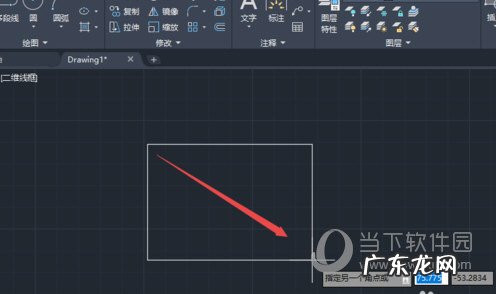
文章插图
5、我们就画好一个矩形了 , 如图所示 , 然后我们点击图案填充边上的下拉箭头;
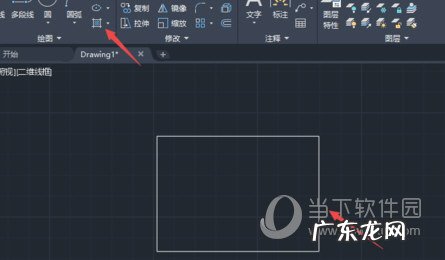
文章插图
6、我们选择图案填充;

文章插图
7、我们点击矩形中间的位置;

文章插图
8、结果如图所示 , 这样我们就给图形添加了图案填充了 , 之后我们按ESC键退出即可 。

文章插图
好了 , 以上就是小编为大家带来关于“CAD2020自定义图案填充”这个问题的全部内容解答了 , 希望能帮助到你 。
赞 (0)
网友投稿作者
0 0
生成海报
涂完防晒还要涂隔离吗(涂完防晒可以直接涂隔离吗)
上一篇
2022年2月12日 03:47
网布鞋子怎么清洗变白(白网布鞋脏了怎么洗白妙招)
下一篇
2022年2月12日 03:48
相关推荐
- word表格怎么自动填充数字 Word表格怎么自动填充
- cad2021如何输出pdf AutoCAD2020怎么输出PDF文件
- excle单元格合并过单元格,怎么按序填充 Excel合并的单元格怎么填充序列
- cad2018怎么使用图案填充 AutoCAD2020怎么导入自定义填充
- cad2021图形界限怎么设置 AutoCAD2020怎么设置图形界限
- 手机忘记绘制图案怎么解锁 手机解锁图案忘了怎么办
- 复杂图案密码锁屏 win10怎么锁屏的步骤教程
- 爱心密码锁屏图案手势 电脑锁屏密码怎么取消的步骤教程
- 结婚被面什么图案好 结婚用什么图案比较好
- 【真实项目】学生公寓效果图案例一:某区学生公寓
特别声明:本站内容均来自网友提供或互联网,仅供参考,请勿用于商业和其他非法用途。如果侵犯了您的权益请与我们联系,我们将在24小时内删除。
